Texto alternativo de la imagen es uno de los elementos esenciales que pueden ayudar a los motores de búsqueda a conocer el significado real del contenido de su imagen y hacer que ocupe los primeros puestos en una instancia. Como propietario de cualquier sitio web de comercio electrónico, optimizar las imágenes de productos con el texto alternativo preferible es algo que debe asegurarse en primer lugar. De esta manera, los rastreos de búsqueda pueden dirigir fácilmente y hacer que sus productos exclusivos ocupen los primeros puestos de la página de resultados de búsqueda de forma orgánica para atraer la atención de clientes específicos.
Y si tu sitio web de comercio electrónico está creado con Shopify, no tienes de qué preocuparte. Con Shopify, puedes agregar texto alternativo de imágenes de forma masiva a todos tus productos de comercio electrónico y optimizarlos para SEO de inmediato. Pero debes saber cómo hacerlo siguiendo las tácticas adecuadas. Profundicemos en este blog para conocer todos los detalles sobre cómo agregar texto alternativo a todas las imágenes de productos en Shopify sin problemas. ¡Comienza!
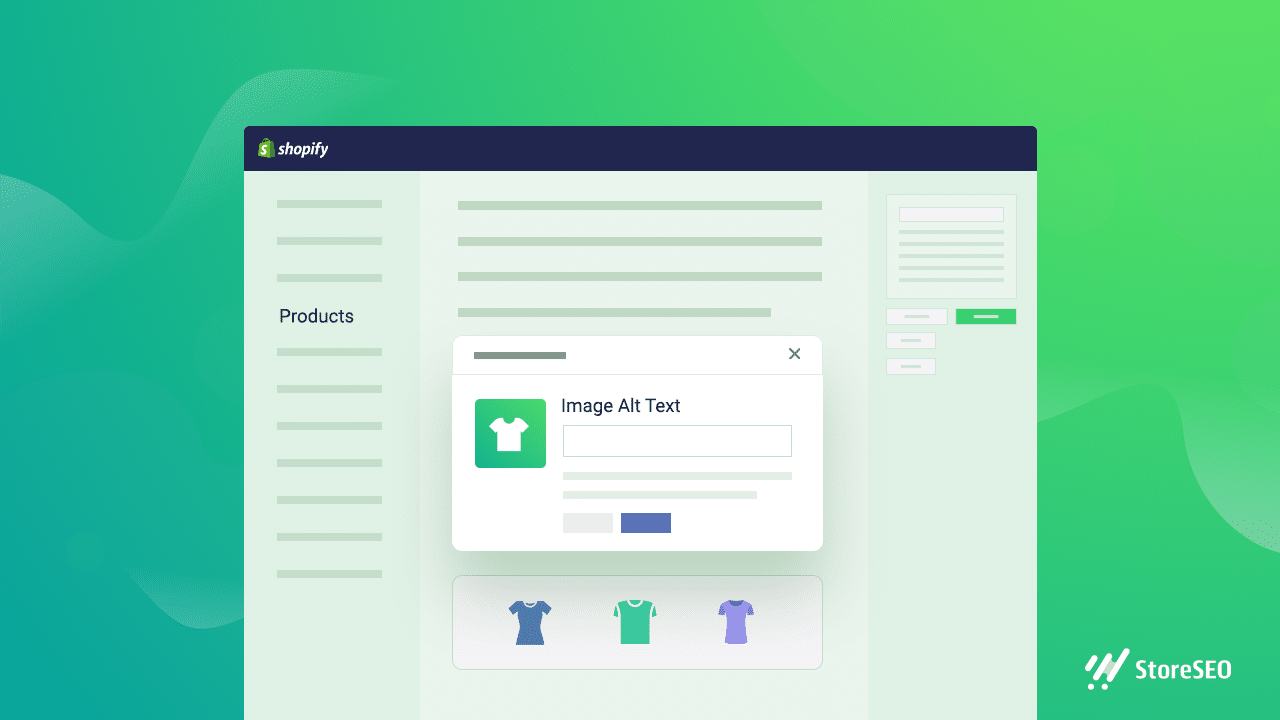
Conozca más aspectos esenciales sobre el texto alternativo de las imágenes
El texto alternativo de la imagen significa texto alternativo, etiquetas alt, atributo alt y descripción alt Esto ayuda a que los motores de búsqueda puedan leer el archivo de imagen. Básicamente, representa para qué se creó la imagen y describe la información adecuada.
El texto alternativo de la imagen también puede ayudar personalidades discapacitadas como personas ciegas, con discapacidad visual o personas relacionadas para representar el propósito de su imagen y hacer que sea fácil para ellos entenderlo.
Además de esto, el texto alternativo de la imagen es muy importante para A los motores de búsqueda les gusta Google, Bing, u otros para ayudar a rastrear. Esto se debe a que el rastreador no puede leer el contenido de su imagen, todo lo que puede obtener es el texto alternativo de su imagen para comprender para qué sirve su contenido visual y hacer que su contenido de imagen se ubique en los primeros lugares de los motores de búsqueda.
Entonces, si no agrega texto alternativo de imagen en su contenido visual, los motores de búsqueda no podrán entenderlo y... impacta directamente en tu mejora SEOPara que las páginas y las imágenes de su sitio web tengan una buena clasificación y mejoren la interacción con el sitio, las imágenes de texto alternativo son imprescindibles para obtener beneficios de SEO.
Cómo agregar texto alternativo de imagen de forma masiva a todos los productos en Shopify
Si sigues dos métodos, puedes agregar fácilmente texto alternativo de imagen en forma masiva a todos los productos en Shopify. Uno es manualmente y el otro es usando un Aplicación SEO eficazEche un vistazo a continuación para conocer todos los detalles sobre estos dos métodos.
Método 1: Agregar manualmente texto alternativo de imagen en forma masiva a todos los productos en Shopify
Si sigue los pasos a continuación, puede Agregar texto alternativo a la imagen manualmente a tus productos de Shopify. Pero debes hacerlo uno por uno en bloque. Si quieres agregar varios productos a la vez, debes pasar al método dos.
Desde el panel de control de Shopify, navegue hasta Productos. Haga clic en el producto con la imagen que desea editar.
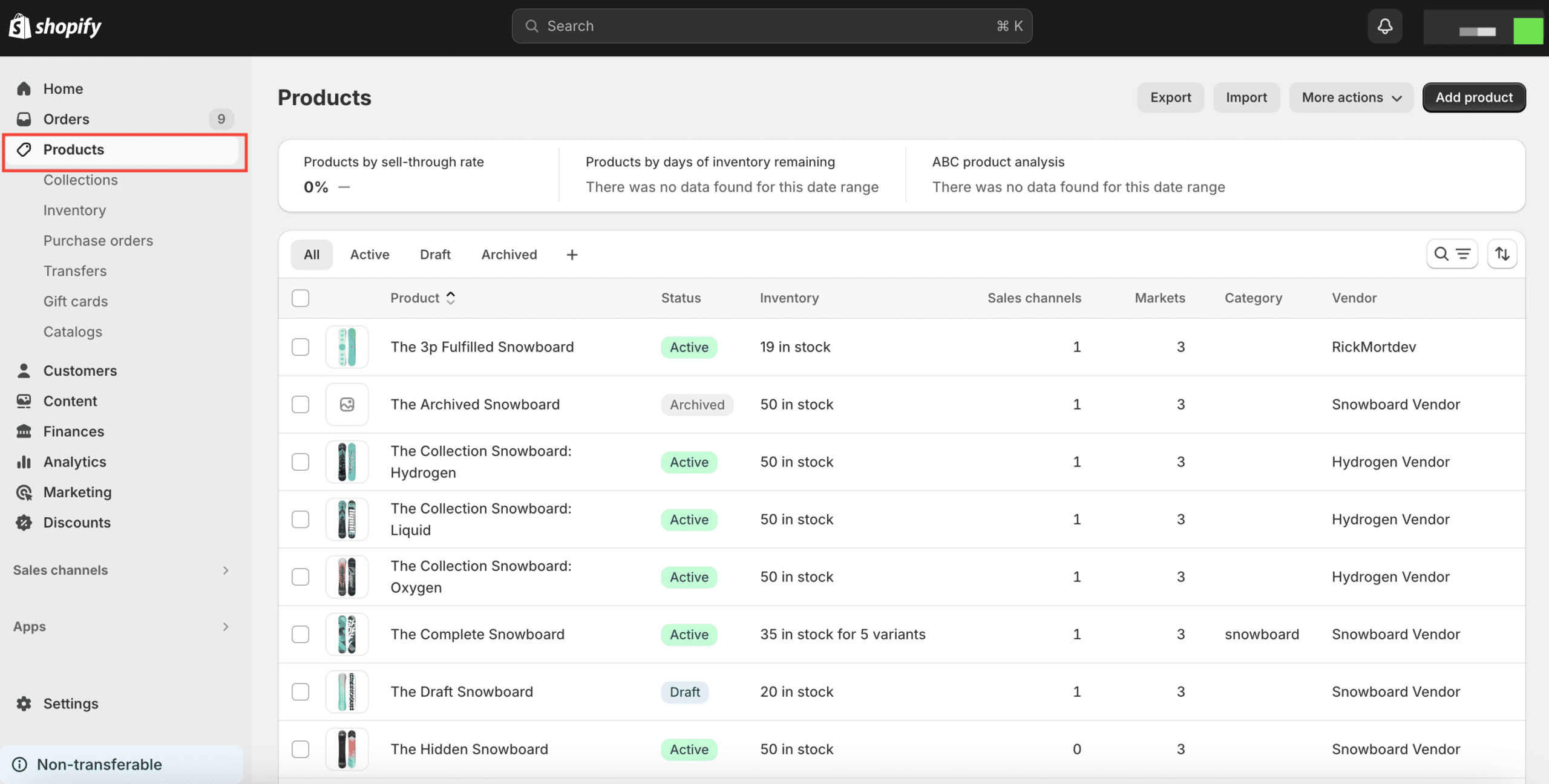
A continuación, tienes que hacer clic en el 'Añadir texto alternativo' imagen e ingrese el texto alternativo de la imagen según sus preferencias. Luego, cuando haya terminado de actualizar las imágenes con el texto alternativo, simplemente presione el botón 'Guardar texto alternativo' botón.
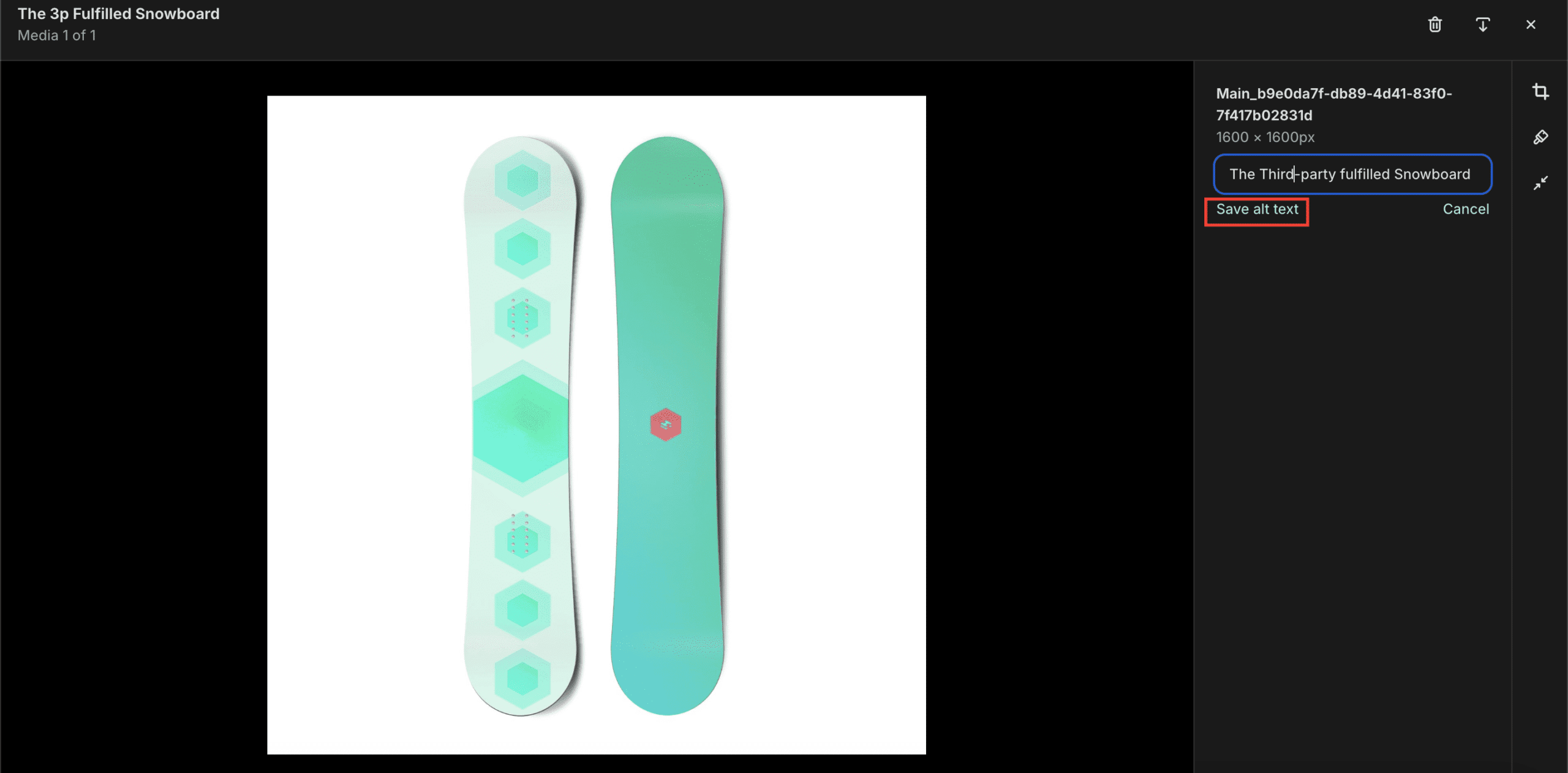
Método 2: Utilice aplicaciones para agregar texto alternativo a imágenes en forma masiva
Con esto Aplicación StoreSEO, puedes realizar compras en masa añadir texto alternativo a la imagen Esto representará el motivo del producto para los visitantes que no pueden verlo y, definitivamente, para obtener beneficios de SEO. StoreSEO puede ayudarlo a posicionar las imágenes de sus productos de Shopify optimizándolas con texto alternativo y clasificándolas en los primeros lugares de los motores de búsqueda como Google Search.
Antes de eso, asegúrese de haber creado una lista de productos dentro de su Tienda de productos Shopify y Instalé esta aplicación StoreSEO Con éxito. Siga estas instrucciones paso a paso para descubrir cómo agregar un texto alternativo de imagen para sus productos de Shopify.
Paso 1: Seleccione StoreSEO entre las aplicaciones instaladas
Primero, necesitas Instalar y activar esta aplicación StoreSEO en tu tienda Shopify. Luego ve a la 'Aplicaciones' Opción y aparecerá un menú desplegable en la barra de búsqueda. Desde allí, seleccione la aplicación "StoreSEO".
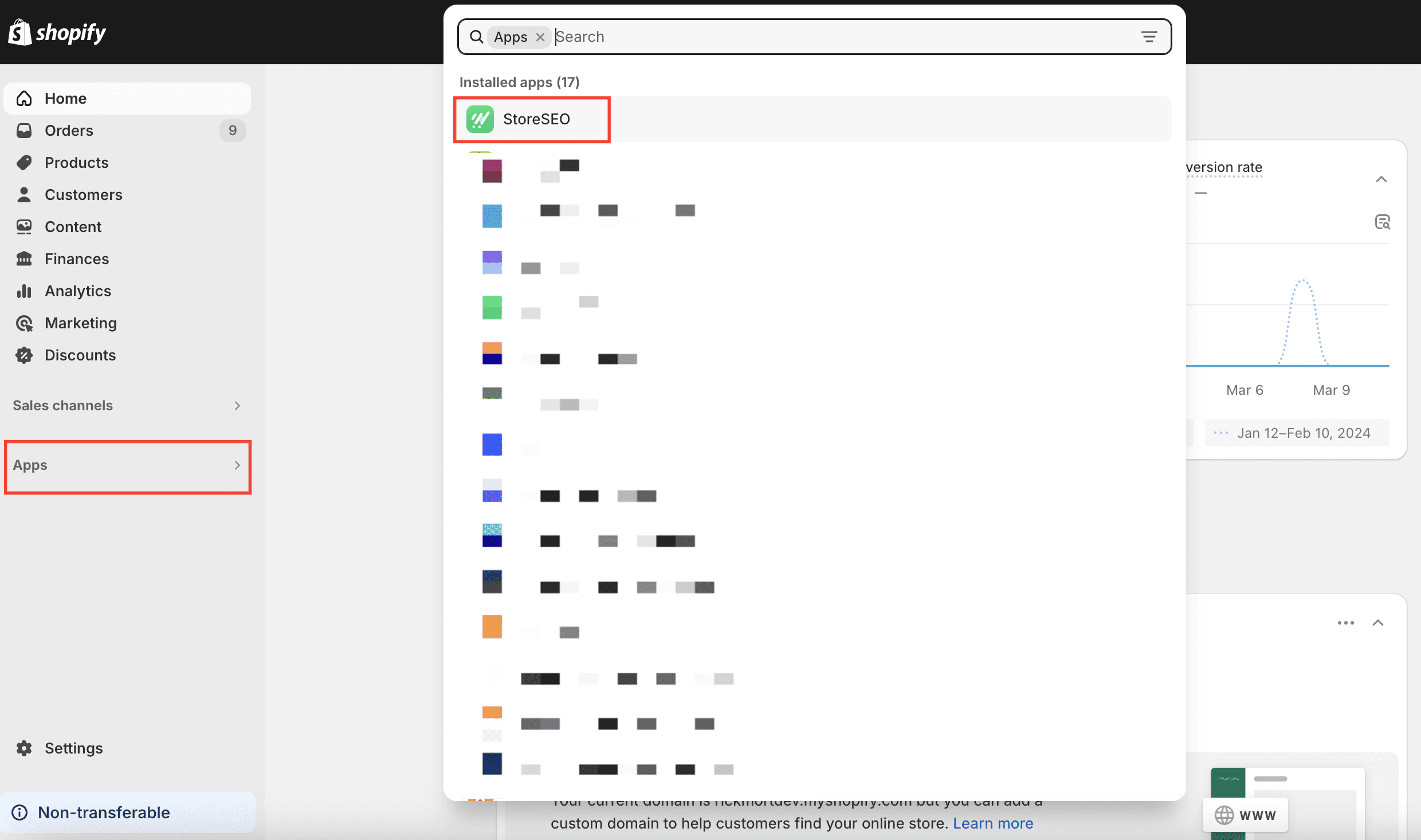
Paso 2: Primero navegue a la lista de productos de Shopify
Ahora haga clic en “Lista de productos” pestaña de arriba y encuentra todos tus Productos de Shopify listados Abajo con los detalles.
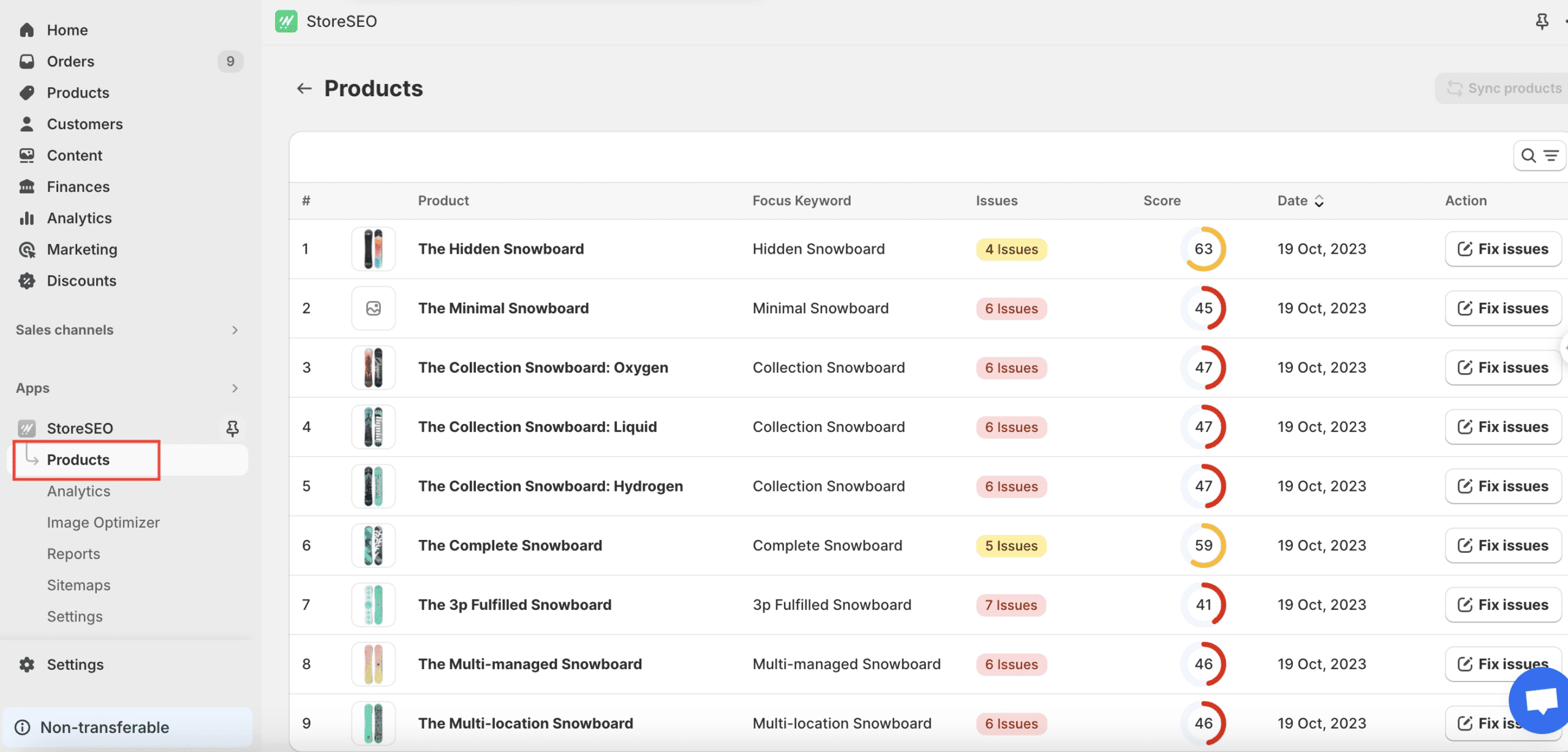
Paso 3: Incluir texto alternativo de imagen para productos de Shopify
Ahora que puede ver los detalles del producto de su tienda, haga clic en la imagen deseada. “Solucionar problemas” botón. Allí optimizas tus imágenes configurando las palabras clave, etiquetas, “Botón “Editar texto alternativo de la imagen”, y más.
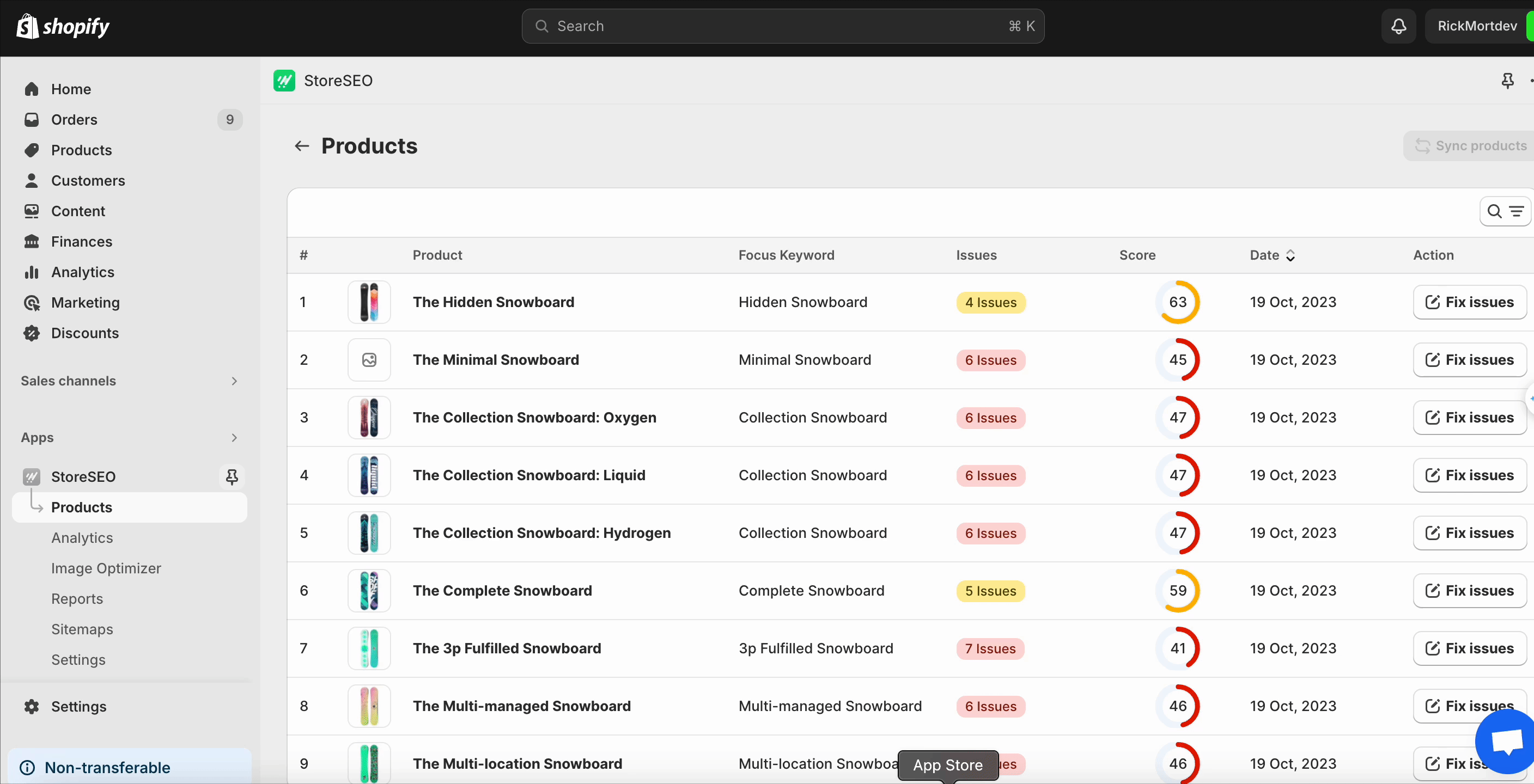
Si sigue este proceso, podrá optimizar su tienda para cada imagen. Aparecerá una casilla de verificación en el panel del lado derecho denominada Análisis SEO básico para ver qué parte de la configuración de SEO de imágenes debe realizarse para mejorar su puntuación de SEO. Después de realizar todas las configuraciones, haga clic en "Guardar cambios” para guardar el progreso. Allí podrás ver los cambios en la puntuación SEO de inmediato.
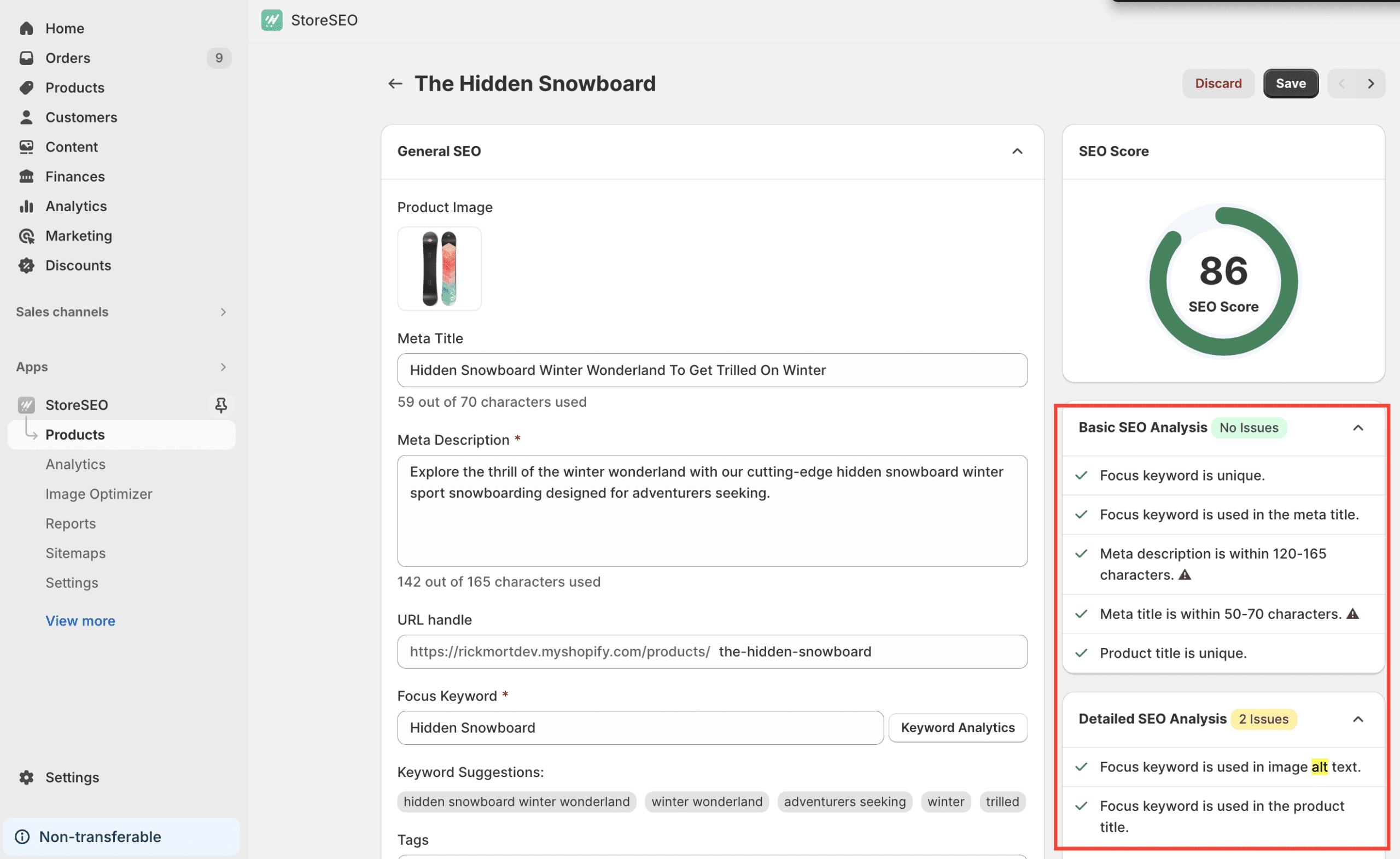
Método 3: Agregar texto alternativo de imagen de forma automática y masiva a todos los productos en Shopify
StoreSEO viene con esta función para ayudarte a agregar texto alternativo de imágenes en masa a todos tus productos en Shopify con solo seguir un proceso simple. Debes navegar a APP StoreSEO → Ajustes SEO. Después, necesitas configurar esto 'Elija una plantilla para el texto alternativo de la imagen' sección, Escoge el 'Palabra clave de enfoque' etiquetas y presione el 'Guardar configuración' opción.
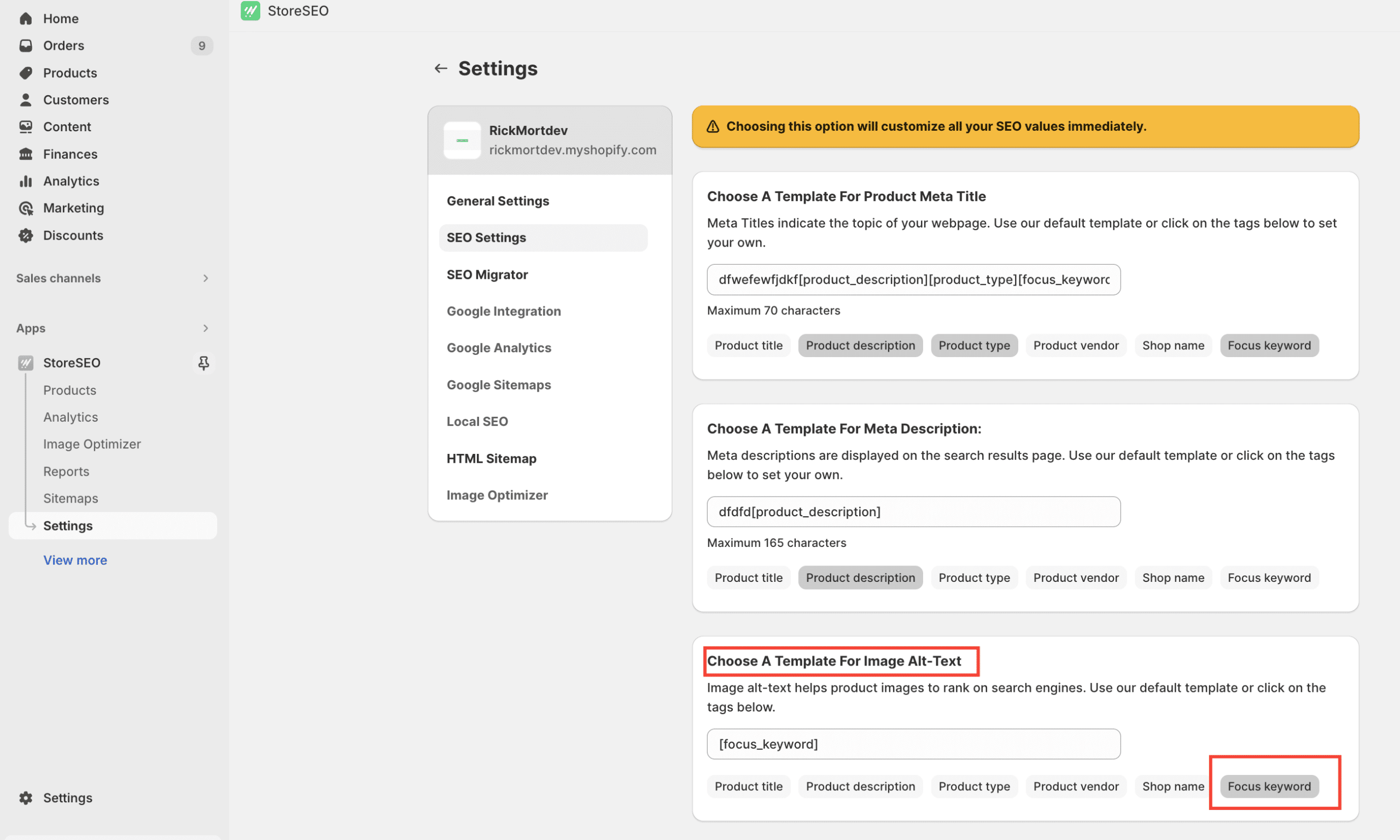
¡Eso es todo! La configuración de tu palabra clave de enfoque se aplicará automáticamente a todas las imágenes de tu tienda Shopify sin necesidad de realizar ningún otro proceso adicional.
🎁 Consejo adicional: Con StoreSEO ahora puedes editar descripciones de productos en bloque. Solo tienes que crear una plantilla y esta actualizará automáticamente las descripciones de tus productos en bloque y optimizará las imágenes de tu tienda con antelación.
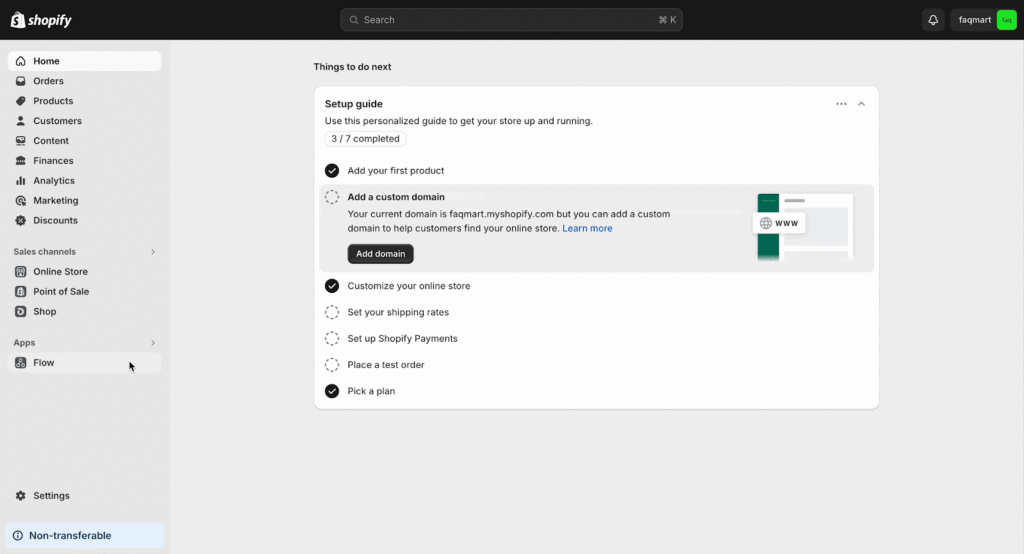
Más información: Cómo editar en masa la descripción de un producto en Shopify
¡Agregue texto alternativo de imagen en masa a todos los productos en Shopify ahora!
Así de fácil puedes añadir texto alternativo a la imagen para productos de Shopify mediante el proceso manual o con la aplicación StoreSEO en tan solo un minuto. Esperamos que este blog le resulte útil y permítanos compartir su experiencia comentando a continuación.
Más información: Introducción a StoreSEO:Guía completa para SEO en Shopify
¿Disfrutaste leyendo este blog detallado? Suscríbete a nuestro blog hoy para obtener más actualizaciones, las últimas noticias y tutoriales divertidos, o únete a nuestro Comunidad de Facebook.








